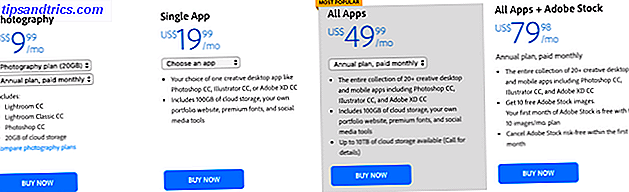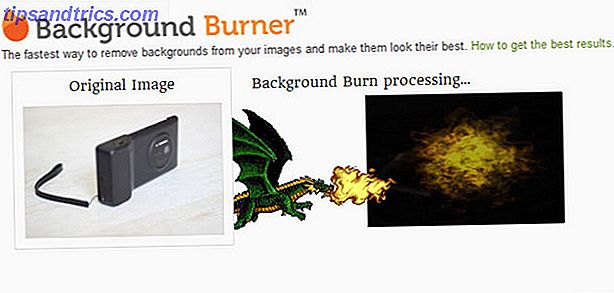Tomar una captura de pantalla es una práctica común para los usuarios de teléfonos inteligentes para mostrarle al mundo lo que están viendo.
Es una forma extremadamente efectiva para los profesionales que trabajan en productos de software para señalar cosas específicas en la interfaz a sus compañeros. Puede ver lo importantes que se han vuelto con Apple presentando herramientas de anotación fácilmente accesibles en iOS 11.
Muchos teléfonos Android, como los fabricados por Samsung, ya tienen funciones de anotación incorporadas. Si tiene un teléfono Samsung Android, debe probar estas funciones. Si tiene un teléfono Samsung Android, debe probar estas características. Teléfono inteligente Samsung Android, su teléfono tiene algunas características muy interesantes que usted tal vez no conozca. Lee mas . Su teléfono Android puede o no, así que hablemos de aplicaciones interesantes que ayudan a mejorar su captura de pantalla o imagen antes de compartir.
1. Cómo resaltar una porción de una imagen
A veces, desea señalar algo específico en una captura de pantalla.
Skitch solía ser una aplicación de anotación popular, pero el propietario (Evernote) sacó la aplicación de Play Store el año pasado. Así que ahora, puedes confiar en Screen Master, una aplicación de edición de fotos con habilidades básicas de anotación. Abra la aplicación, elija Foto Marca y seleccione la imagen que desea anotar. Al hacer clic en Dibujar, le permite agregar flechas, líneas, círculos y cuadrados sobre la imagen, lo que debería atraer la atención de las personas.
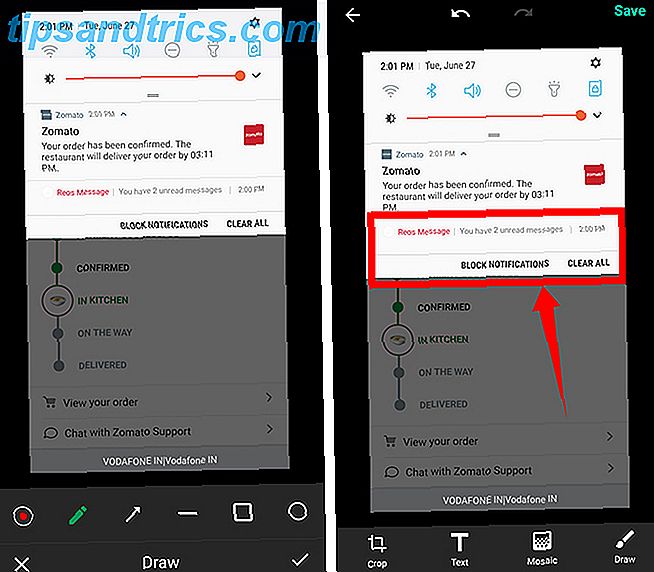
Descargar: Screen Master (Gratis)
2. Cómo pixelar contenido en una imagen
Hay momentos en los que queremos compartir una captura de pantalla o una imagen, pero contiene información confidencial como sus datos de contacto o números de cuenta.

Screen Master también puede ayudarlo con esto. Una vez que haya seleccionado una imagen para editar, haga clic en el botón Mosaico . Ahora desliza tu dedo sobre la porción que deseas pixelar, y hace el trabajo. También puede elegir el tamaño del pincel de pixelación para un buen trabajo.
3. Cómo anotar imágenes con texto
Luego, en ocasiones, solo desea agregar palabras sobre una captura de pantalla o imagen y ofrecer un contexto preciso a las personas que lo ven.
Screen Master tiene una función de anotación de texto que puede cambiar el color del texto para hacerlo más visible, agregar peso o sombra a la fuente o cambiar la opacidad / alineación. Pero si desea agregar más spunk, podríamos señalar otra aplicación que también tiene una variedad de fuentes: Pixlr.

Después de abrir Pixlr, elija una foto a la que desee agregar texto y haga clic en el botón de símbolo de texto en la parte inferior. Ahora, escribe las palabras y presiona siguiente . Aquí, verá muchos estilos de fuente que se pueden descargar en un toque. Pixlr tiene una buena función de vista previa: simplemente presione y mantenga presionado el botón hacia la esquina superior derecha para ver la imagen sin las ediciones.
Descargar: Pixlr (Gratis)
4. Hacer un collage
Pixlr, aparte de ser una aplicación de edición de fotos bastante potente 6 Mejores editores de fotos para Android 6 Mejores editores de fotos para Android Edita fotos rápida y fácilmente en tu teléfono o tableta con estas aplicaciones. Leer más, también ayuda con una cosa más: unir múltiples imágenes en un solo cuadro.
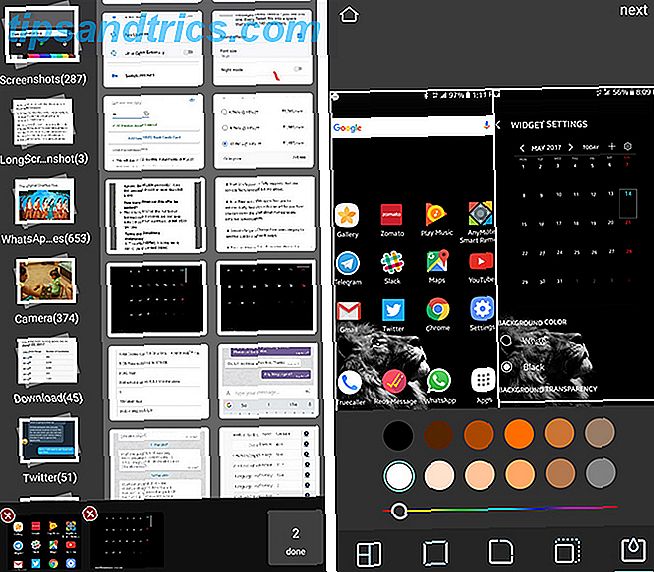
Para hacer esto, abra la aplicación y haga clic en Collage . Aquí, elija hasta cuatro imágenes de la biblioteca de imágenes y haga clic en hecho . Ahora elija entre la variedad de diseños de collage en los que desea colocar esas imágenes: lado a lado, arriba y abajo, imagen dentro de imagen, etc. Las herramientas en la parte inferior le permiten modificar la apariencia general del collage .
5. Long Screenshots
Como mencionamos anteriormente, algunos teléfonos Android pueden tomar capturas de pantalla largas sin instalar una aplicación separada.
Ahora, si su teléfono no tiene esta característica, instale LongScreenshot. Esta sencilla aplicación captura el contenido oculto debajo de la vista actual de la pantalla. Supongamos que quiere capturar una página web: abra la aplicación y haga clic en el botón Más (+) . La aplicación minimizará y colocará un botón de reproducción flotante sobre su pantalla.
Ahora navegue hasta la aplicación en la que desea tomar la captura de pantalla larga, haga clic en ella, desplácese hasta el punto donde desea que termine la captura de pantalla y presione el botón Detener . La aplicación volverá a abrirse, mostrándole la captura de pantalla larga que acaba de capturar, y puede compartir esa captura de pantalla con otras aplicaciones presionando y manteniendo presionada la imagen.

LongScreenshot es de uso gratuito pero tiene un anuncio publicitario en la parte superior de la aplicación. Para eliminar permanentemente el anuncio, cuesta un dólar.
Descargar: LongScreenshot (Gratis)
¿Cómo se anotan las capturas de pantalla?
¡Eso es! Esperamos que encuentre utilidad en estas aplicaciones de la manera en que lo hacemos en nuestro uso diario. ¿Hay alguna aplicación que nos perdimos?
¿O hay otros trucos de captura de pantalla que conoces? Nos encantaría escuchar sobre ellos en los comentarios a continuación.